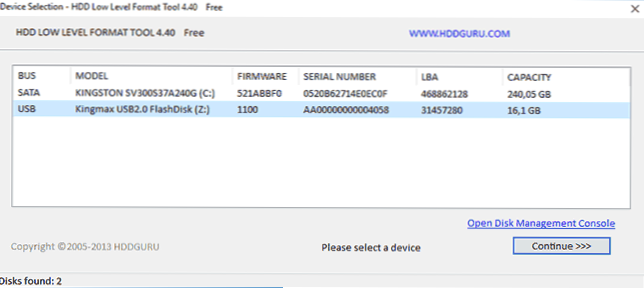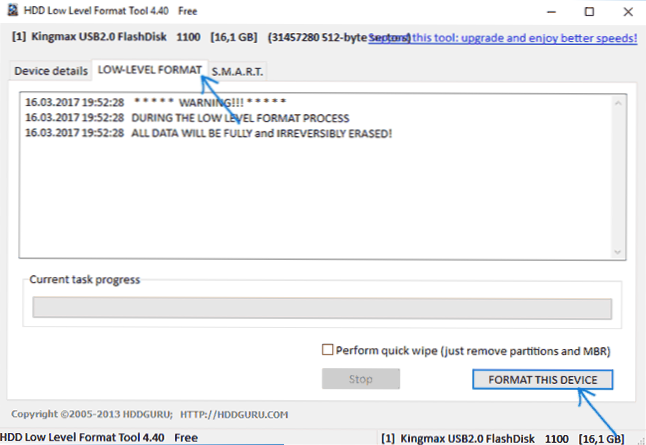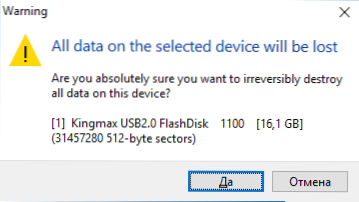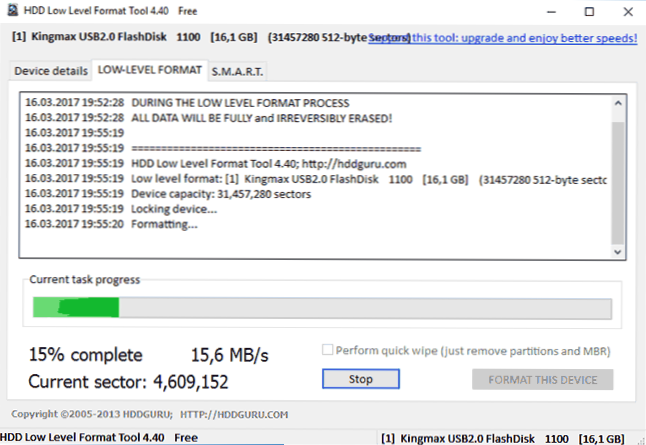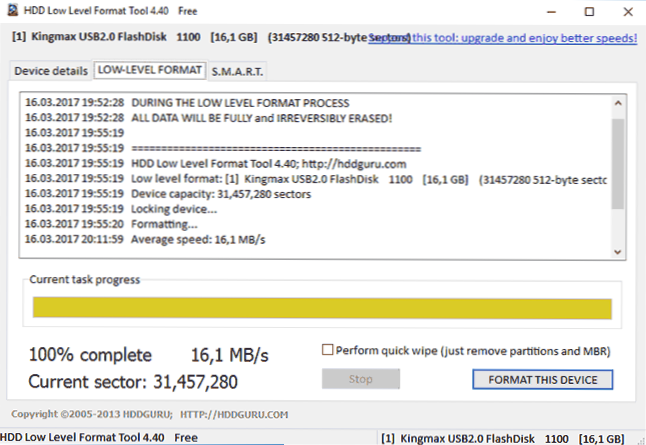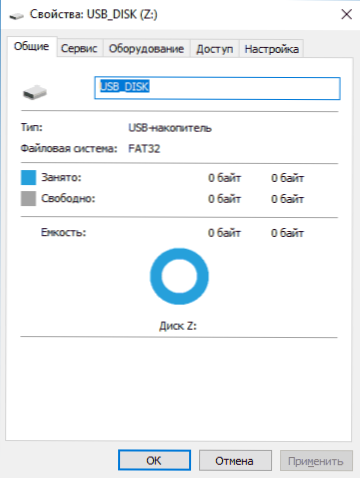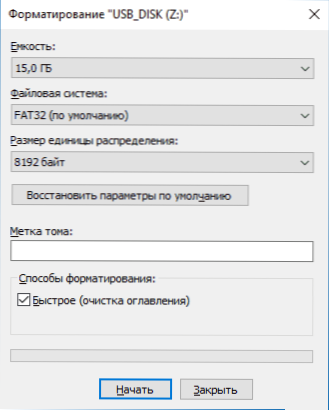Типові причини, за якими користувач може звернутися до програм для низькорівневого форматування флешки або карти пам'яті - повідомлення системи про те, що диск захищений від запису, неможливість відформатувати USB накопичувач ніякими способами і інші схожі проблеми.
Типові причини, за якими користувач може звернутися до програм для низькорівневого форматування флешки або карти пам'яті - повідомлення системи про те, що диск захищений від запису, неможливість відформатувати USB накопичувач ніякими способами і інші схожі проблеми.
У цих випадках низькорівневе форматування - крайній захід, який може допомогти виправити працездатність накопичувача, перед його використанням краще спробувати інші способи відновлення, описані в матеріалах: Флешка пише диск захищений від запису, Windows не може завершити форматування, Програми для ремонту флешок, Флешка пише " вставте диск в пристрій ".
Низькорівневе форматування - процедура, при якій на накопичувачі стираються всі дані, причому запис нулів ведеться на фізичні сектора накопичувача, на відміну, наприклад, від повного форматування в Windows, де операція проводиться в рамках файлової системи (що представляє собою таблицю розміщення, використовувану операційною системою - свого роду абстракцію рівнем вище фізичних осередків даних). При пошкодженнях файлової системи і інших збоях "просте" форматування може виявитися неможливим або нездатним виправити виниклі проблеми. Див. Також: Чим відрізняється швидке і повне форматування.
важливо: далі будуть приведені способи виконати низькорівневе форматування флешки, карти пам'яті або іншого знімного USB накопичувача або локального диска. При цьому всі дані з нього будуть вилучені без можливості відновлення будь-яким способом. Також слід враховувати, що іноді процедура може призвести не до виправлення помилок накопичувача, а до неможливості його використовувати в подальшому. Дуже уважно вибирайте диск, який будете форматувати.
HDD Low Level Format Tool
Найпопулярніша, доступна для безкоштовного використання програма для низькорівневого форматування флешки, жорсткого диска, карти пам'яті або іншого носія - HDDGURU HDD Low Level Format Tool. Обмеження безкоштовної версії програми - швидкість роботи (не більше 180 Гб на годину, що цілком підходить для більшості завдань користувача).
Виконання низькорівневого форматування на прикладі USB флешки в програмі Low Level Format Tool складається з наступних простих кроків:
- У головному вікні програми виберіть накопичувач (в моєму випадку - флешка USB0 на 16 Гб) і натисніть кнопку "Continue". Будьте уважні, після форматування дані відновити не можна.
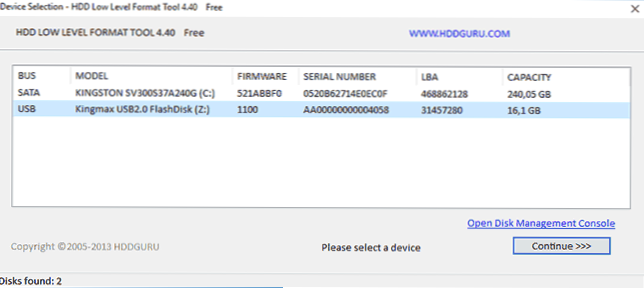
- У наступному вікні перейдіть на вкладку "LOW-LEVEL FORMAT" та натисніть кнопку "Format this device" (форматувати цей пристрій).
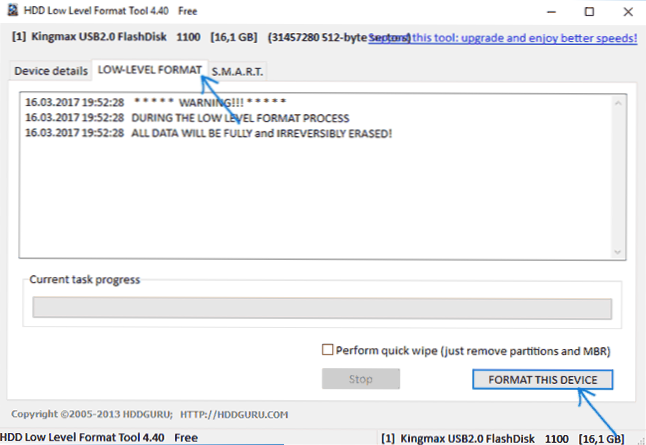
- Ви побачите попередження про те, що всі дані з вказаного диска будуть видалені. Ще раз подивіться, чи той це диск (флешка) і натисніть "Так", якщо все в порядку.
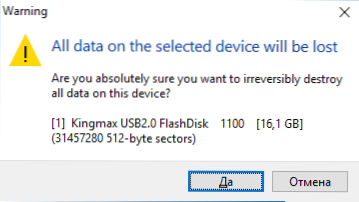
- Почнеться процес форматування, який може зайняти тривалий час і залежить від обмежень інтерфейсу обміну даними з флешкою або іншим накопичувачем і обмеження в приблизно 50 МБ / с в безкоштовній Low Level Format Tool.
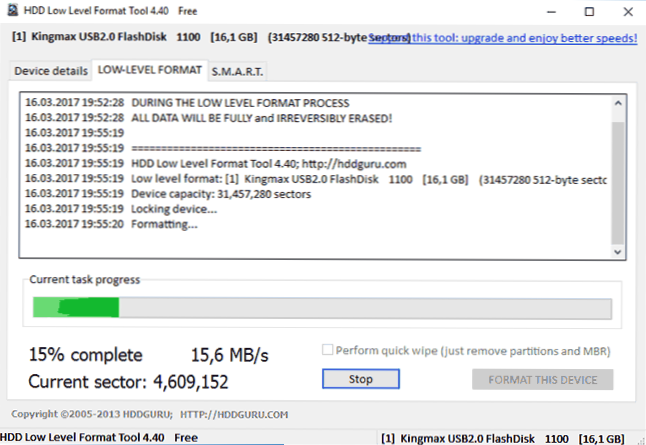
- По завершенні форматування можна закрити програму.
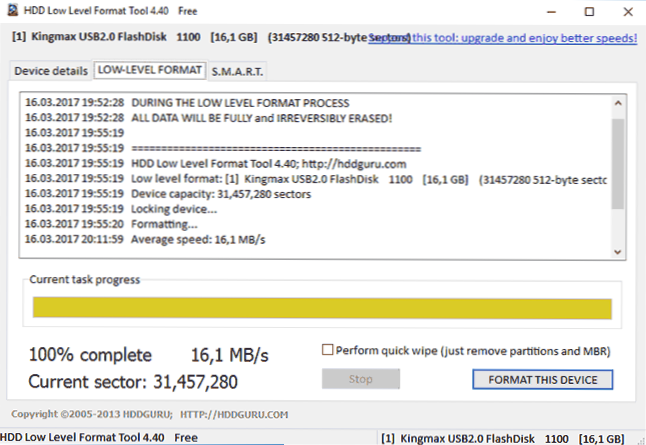
- Відформатований накопичувач в Windows буде визначатися як і відформатований з ємністю 0 байт.
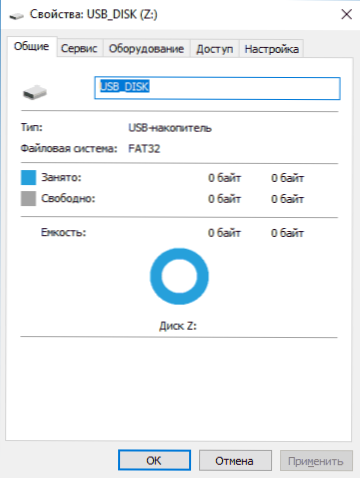
- Ви можете використовувати стандартне форматування Windows (правий клік по накопичувача - форматувати) для того, щоб продовжити роботу з USB флешкою, картою пам'яті або іншим накопичувачем.
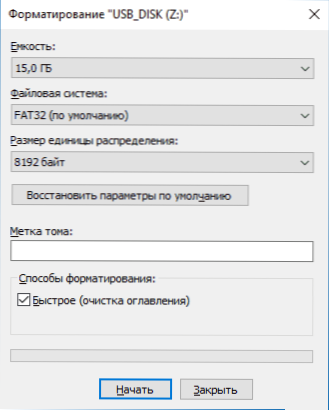
Іноді після виконання всіх кроків і форматування накопичувача засобами Windows 10, 8 або Windows 7 в FAT32 або NTFS може бути помітно падіння швидкості обміну даними з ним, якщо це відбувається - виконайте безпечне вилучення пристрою, після чого знову підключіть флешку до USB порту або вставте карту пам'яті в кард-рідер.
Завантажити безкоштовно програму HDD Low Level Format Tool можна з офіційного сайту http://hddguru.com/software/HDD-LLF-Low-Level-Format-Tool/
Використання Low Level Format Tool для низькорівневого форматування USB-накопичувача (відео)
Formatter Silicon Power (Low Level Formatter)
Популярна утиліта низькорівневого форматування Formatter Silicon Power або Low Level Formatter спеціально призначена для флешок Silicon Power, але працює і з іншими USB накопичувачами (програма при запуску сама визначить, чи є підтримувані накопичувачі).
Серед флешок, для яких вдавалося відновити працездатність за допомогою Formatter Silicon Power (проте це не гарантує що ваша точно така ж флешка буде виправлена, можливий і зворотний результат - використовуйте програму на свій страх і ризик):
- Kingston DataTraveler і HyperX USB 2.0 і USB 3.0
- Накопичувачі Silicon Power, природно (але навіть з ними бувають проблеми)
- Деякі флешки SmartBuy, Kingston, Apacer і інші.
У разі, якщо Formatter Silicon Power не виявить накопичувачів з підтримуваним контролером, то після запуску програми ви побачите повідомлення "Device Not Found" і інші дії в програмі не приведуть до виправлення ситуації.

Якщо ж флешка, імовірно, підтримується, ви будете повідомлені про те, що всі дані з неї будуть видалені і після натискання кнопки "Format" залишиться дочекатися закінчення процесу форматування і слідувати вказівкам в програмі (англійською мовою). Завантажити програму можна звідсиflashboot.ru/files/file/383/(На офіційному сайті Silicon Power її немає).
додаткова інформація
Вище описані далеко не всі утиліти для низькорівневого форматування USB флешок: є окремі утиліти від різних виробників для конкретних пристроїв, що дозволяють виконати таке форматування. Знайти дані утиліти при їх наявності для вашого конкретного пристрою можна скориставшись останньою частиною згадуваного огляду про безкоштовні програми для ремонту флешок.